- 1. Дисплей

дисплей в сборе с тачскрином для Asus Zenfone 2 (ZE550ML) черный (5.5″)
1460 р.
- 2. Отвертка

набор инструментов BAKU (5 в 1) для ремонта мобильных телефонов и ноутбуков iPhone, iPad, Samsung
329 р.
- 3. Лопатка

лопатка для вскрытия корпусов — спица
35 р.
Asus ZenFone 2 замена дисплея.
При должной сноровке и внимательном следовании инструкции процесс замены пройдет быстро и правильно.


Шаг 1
-
Дисплей
-
Отвертки
-
Лопатка
Для разбора вам понадобятся:
Выключите телефон, после чего снимите заднюю пластиковую крышку.

Шаг 2
Открутите тринадцать 2.8 мм винтов, отмеченных красным на фото.
Также не забудьте выкрутить один 5.5 мм винт, отмеченный оранжевым.


Шаг 3
С помощью лопатки отцепите и снимите среднюю пластиковую защитную рамку. Учтите, что она сидит на двух тонких полосках двусторонней липкой ленты.

Шаг 4
Извлеките динамик из корпуса устройства. Он ничем не приклеен и не прикручен, поэтому просто извлеките его.

Шаг 5
Отцепите антенный кабель от материнки.


Шаг 6
Отщелкните показанный на фото шлейф.

Шаг 7
Извлеките вибромотор из его гнезда.

Шаг 8
Аккуратно вытащите материнскую плату.


Шаг 9
Отщелкните еще 2 шлейфа, показанных на фото.

Шаг 10
Теперь очень аккуратно вытащите модуль аккумулятора из корпуса устройства.
Шаг 11
С помощью лопатка аккуратнейшим образом отклейте от корпуса устройства металлическую пластинку.
Ни в коем случае не порвите её!


Шаг 12
Отщелкните шлейф, показанный на фото.


Шаг 13
С помощью лопатки отцепите шлейф дисплея от материнки.
Шаг 14
Материнская плата удерживается на своем месте с помощью 4-х клипс, по 2 с каждой из боковых сторон. Подцепите лопаткой материнку с одного из верхних углов и очень медленно и аккуратно освободите её от 2-х клипс.

Шаг 15
Как только одна из сторон освободится от клипс, смело извлекайте материнку из её гнезда.


Шаг 16
С помощью лопатки подцепите и отклейте шлейф дисплея от корпуса устройства.

Шаг 17
С помощью специального фена прогрейте дисплей по его периметру в течение 30 секунд, чтобы ослабить клеевой слой.


Шаг 18
С помощью лопатки подцепите дисплей, просовывая инструмент между рамкой дисплея и самим дисплеем.
После чего пройдитесь по периметру дисплея, уничтожая клеевой слой.
Смотрите не погните дисплей, а то он может треснуть.

Шаг 19
Как только избавитесь от клеевого слоя, переверните дисплей и извлеките его из рамки вместе со шлейфом, который нужно будет просунуть в отверстие.
Шаг 20
Лопаткой подцепите и извлеките сеточку, которую нужно будет переставить на новый дисплей. Советуем, все же, приклеить её на корпус рамки, а не на новый дисплей.

Шаг 21
-
Дисплей
-
Отвертки
-
Лопатка
Все, теперь осталось поставить новый дисплей, пропихнув его шлейфы через специальной отверстие в рамке дисплея. А затем приклеить его с помощью старого клея, или же заменить этот клей на новый.
Для разбора вам понадобятся:
Шаг 23
Так же вас могут заинтересовать эти товары:
Внешний аккумулятор;
Беспроводные наушники;
Портативная колонка.
Итак, подведем итоги:
Чтобы заменить дисплей на Asus ZenFone 2, нужно проделать следующие действия:
- Отключить гаджет, удалить заднюю крышку.
- Открутить винты, снять среднюю защитную рамку.
- Вытащить динамик, кабель антенны, вибромотор, материнскую плату.
- Отщелкнуть шлейфы аккумулятора и извлечь батарею.
- Отсоединить шлейф дисплея, достать материнскую плату.
- Прогреть дисплей и отсоединить его пластиковой лопаткой, установить новый.
- 1. Дисплей

дисплей в сборе с тачскрином для Asus Zenfone 2 (ZE550ML) черный (5.5″)
1460 р.
- 2. Отвертка

набор инструментов BAKU (5 в 1) для ремонта мобильных телефонов и ноутбуков iPhone, iPad, Samsung
329 р.
- 3. Лопатка

лопатка для вскрытия корпусов — спица
35 р.
Заменить тачскрин на смартфоне достаточно сложно, особенно учитывая, что для этого его необходимо полностью разобрать. Именно с подробной инструкции по разборке мы и начнем. Следуя дальнейшим рекомендациям, вы сможете справиться с поставленной задачей самостоятельно, не повредив при этом важных рабочих деталей мобильного устройства.

На примере флагмана Asus Zenfone рассмотрим руководство по замене тачскрина, которое подойдет практически к любому поколению этих гаджетов. Заранее приготовьте весь необходимый инструмент и специальный клей, купить все это проще в интернет-магазине.
Разбираем Зенфон
Особенность смартфонов Асус в том, что задняя крышка снимается очень просто, она не приклеена, ее нет необходимости нагревать и использовать для этого профессиональный инструмент и оборудование. Сложности же ждут вас после ее снятия.

- После того как задняя часть корпуса будет снята, потребуется снять пластиковую защиту, которая закрывает доступ к микросхеме и аккумулятору. Выкручиваем все болты, что фиксируют ее и просто убираем в сторону.
- Далее очередь схемы, она также держится на шурупах, но это еще не все, придется отсоединить все шлейфы, что идут к камерам и аккумулятору.
- Теперь сама батарейка, придется приложить некоторые усилия чтобы снять ее, так как она приклеена, либо на двухсторонний скотч, либо на специальный клей. Для верности можно нагреть ее, так будет гораздо легче.
- Просто подденьте АКБ с краю и с усилием потяните вверх.

- Теперь очередь тачскрина. Отключите шлейф, что проходит сквозь устройство с лицевой стороны, он там один, поэтому ошибки быть не может.
- Теперь непосредственно стекло, оно очень надежно приклеено, лучший вариант, это взять технический фен и греть постепенно, снимая миллиметр за миллиметром тонким пластиком.
- По окончанию данной процедуры, зачистите остатки клея и обезжирьте поверхности.
- По контуру корпуса нанесите новый клей и приложите тачскрин, заранее заведя шлейф на прежнее место.
- С небольшим усилием прижимайте стекло по краю, постепенно перемещаясь по всему периметру.
- Внимательно отнеситесь к обратной сборке, не перепутайте ничего, лучше всего вообще делать фото каждого шага, чтобы всегда иметь возможность все перепроверить.
Замените экран, чтобы восстановить возможности или внешний вид экрана телефона
Навигация
- Шаг 1
- Шаг 2
- Шаг 3
- Шаг 4
- Шаг 5
- Шаг 6
- Шаг 7
- Шаг 8
- Шаг 9
- Шаг 10
- Шаг 11
- Шаг 12
- Шаг 13
- Шаг 14
- Шаг 15
- Шаг 16
Шаг 1
Используя отвертку со съемной головкой и бит T3, начните с удаления двух винтов, расположенных по обе стороны от зарядного порта.


Шаг 2
С помощью отвертки со съемной головкой и наконечника T4 выверните винты на основании телефона по обе стороны от порта зарядки.

Шаг 3
С помощью отвертки с битом PH0 выкрутите все винты, найденные на плате.
Шаг 4
Аккуратно втисните открывающий инструмент между телефоном и задним кожухом.
Перемещайте инструмент открытия вверх и вниз, чтобы отодвинуть заднюю часть устройства.

Шаг 5
Начиная с любого из 4 углов устройства, обратите внимание на шов корпуса вокруг передней части устройства.
Начните использовать инструмент открытия с умеренным усилием, чтобы втиснуть между задней крышкой и телефоном.
Аккуратно перемещайте инструмент по краям в направлении каждого угла, пока не снимите заднюю часть.
Вы сможете услышать, как задняя часть корпуса отделяется от телефона. Не пугайтесь, но осторожно работайте с устройством.


Шаг 6
Аккуратно отсоедините кабель питания на правой стороне монтажной платы.
Оставьте отсоединенный кабель подвешенным, так как он будет использован позже.
Используйте как можно меньше усилий, так как кабель питания очень хрупкий.

Шаг 7
После того, как задняя часть была удалена, вам нужно будет отвинтить четыре винта на нижней панели битом AT3.

Шаг 8
Используя отвертку со съемной головкой и бит PH0, начните снимать панель под двумя камерами, отвинтив винт.

Шаг 9
Аккуратно поднимите и снимите плату.


Шаг 10
Снимите нижнюю панель.
Шаг 11
Используйте пинцет, чтобы аккуратно потянуть за закрылки под двумя камерами.
Полностью удалите камеры и замените их новыми.
Шаг 12
Отсоедините кабель питания с правой стороны устройства и оставьте его висеть на месте.

Шаг 13
Заклините открывающий инструмент между аккумулятором и телефоном.
Аккуратно извлеките аккумулятор из устройства.
Вы можете сдвинуть отверстие с обеих сторон батареи, а также нижнюю часть, чтобы облегчить ее удаление.

Шаг 14
Используя металлический spudger, отделите экран от всего устройства, осторожно перемещая инструмент по всем краям.
Было бы полезно использовать фен для нагрева экрана для более плавного удаления.


Шаг 15
Извлеките аккумулятор и замените его новым.

Шаг 16
Аккуратно отделите экран от телефона, раздвинув их.
Силовые кабели будут проходить через слоты телефона. Убедитесь, что верхний кабель питания отсоединен и удален вместе с экраном.

- Цена: $21.60
- Перейти в магазин
И так, телефон попал мне в руки довольно уставшим, но всё ещё живым и даже относительно бодрым. Самым серьёзным повреждением на нём оказались трещины сенсора, благодаря которым аппарат не реагировал на нажатия кнопок и большей части экрана. Беглые размышления по этому поводу привели меня к двум выводам:
1) Тело ремонтопригодно.
2) Связываться с переклейкой сенсора дешевле, но опаснее, в силу моей рукожопости.
В итоге был заказан сборный модуль дисплей+сенсор+рамка — это сводило к минимуму сложность ремонта, а значит и вероятность неудачного исхода
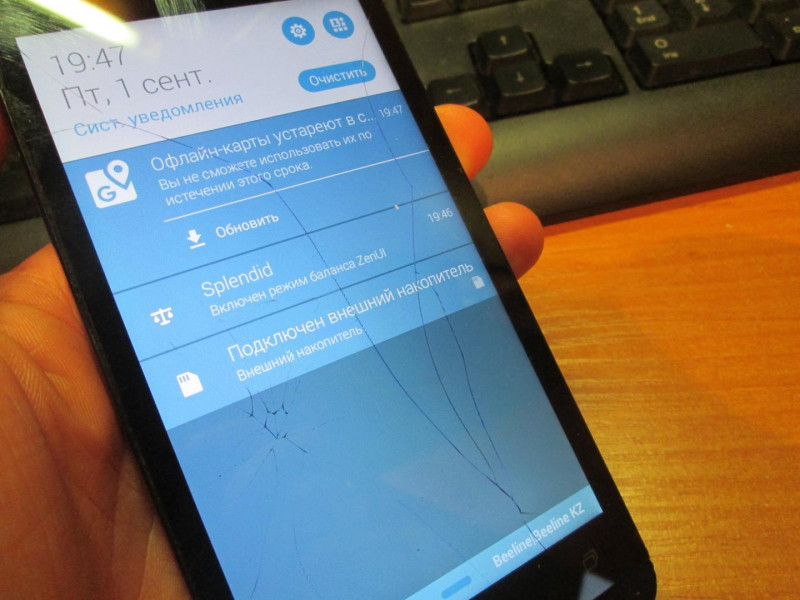
Два слова о магазине. Сервис и обслуживание на должном уровне. Продавец быстро собрал заказ и надёжно упаковал посылку. Отправление двигалось с международным треком и корректно отслеживалось на всех этапах доставки. Которая, к слову сказать, оказалась бы относительно скорой для моего региона. Оказалась бы… да почта руси всё подпортила потратив более двух недель на завершающие 100 км. пути. Но это уже другая история…

Так или иначе модуль был получен. Никаких претензий к нему нет — линии на нём это не царапины и не трещины. Это блики/отражение моих пальцев и фотоаппарата.
К слову сказать, что для обеспечения сохранности продавец наклеил на него транспортировочную плёнку.
Так же в комплекте идёт уже раскроенный мат двухстороннего скотча.

Конечно этот модуль б/у. Однако новую зап.часть никто и не обещал. Ну а поскольку внешне всё годно, то переходим к разборке пациента.

Прежде всего аппарат необходимо отключить и снять крышку. Затем извлечь сим- и карту памяти и отвинтить все крепёжные болтики. Шлиц головки болта сделан под крестовую отвёртку (спасибо Asus), так что проблем с этим возникнуть не должно. Однако здесь есть одна особенность: в силу скруглённой формы аппарата, угловые болты немного короче всех других, поэтому есть смысл начать разборку именно с них и отсортировать их отдельно, что бы при сборке избежать путаницу и/или, не дай Бог, поломку.

Для удачной трансплантации внутренностей отсоединяем от соответствующих разъёмов все шлейфы. В принципе в таком состоянии все составные части становятся свободными для переноса и очерёдность можно определить исходя из субъективного удобства. Единственное, необходимо учитывать тот факт, что основная плата придерживается двумя пластиковыми защёлками (на фото симметричные стрелки по бокам). Я делал так: сначала нижнюю вспомогательную плату, затем основную, потом батарею.
Важно! Не забываем перенести разговорный динамик (на фото он скрыт под главной платой. Верхняя стрелка) и блок клавиш (косая стрелка слева).

После проверки монтажа всех шлейфов прихватываем на место технологическую крышку (без неё аппарат не заведётся) и производим контрольное включение. Изображение есть — уже хорошо.
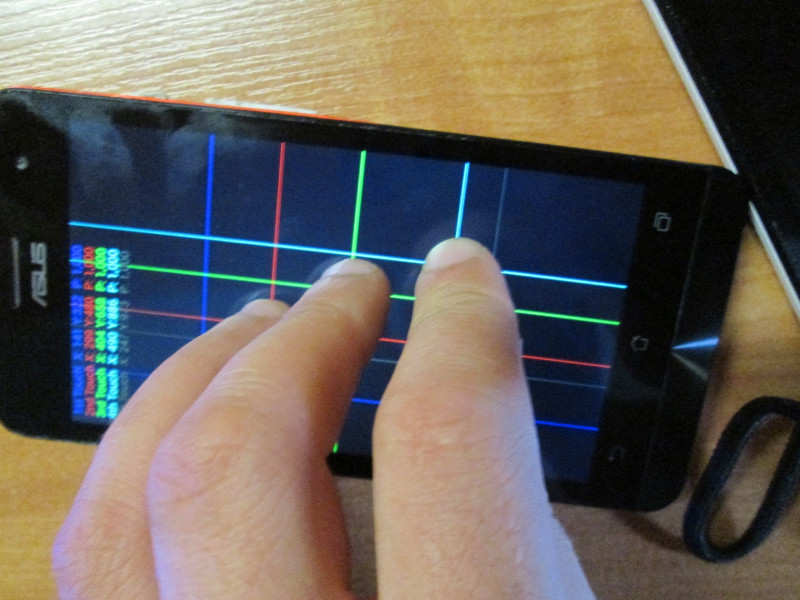
После окончательной сборки проверяем аппарат на отзывчивость сенсора. Пять касаний. Всё ОК.

К качеству картинки и углам обзора претензий нет. Артефактов, битых пикселей или других неприятностей не наблюдается. Профит.
п.с. Скотч 3М остался нетронутым. Похоже, что он нужен для крепежа бутерброда дисплей+сенсор к рамке. В моём комплекте рамка уже была в сборе. Зачем его положили непонятно, но я не обиделся — в кулацком хозяйстве пригодится.
п.п.с. Продавец на своей странице в описании лота ясно даёт понять, что готов проконсультировать покупателей по разборке и ремонту аппарата. Мне это не пригодилось, но за желание помочь — огромное человеческое спасибо.
Итого:
+ Деталь хоть и б/у, но хорошего качества
+ Полный (и даже избыточный, учитывая скотч) комплект для ремонта
± Быстрая доставка (если бы не выкрутасы почты России)
± Надёжная упаковка
± Трек-номер
± Продавец готов помочь с ремонтом
— Придирка. В комплекте нет инструментов. В принципе, оно и не заявлено, но было бы удобно.
В конечном счёте я полностью доволен покупкой и без сомнений рекомендую затариваться, при необходимости.
Теперь прощаюсь. Быть добру!
Планирую купить
+9
Добавить в избранное
Обзор понравился
+30
+48
